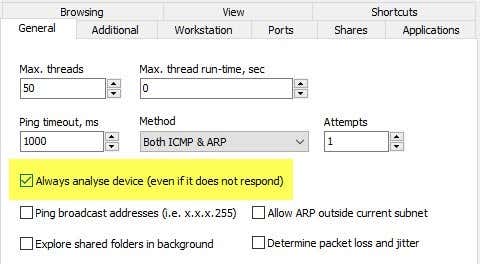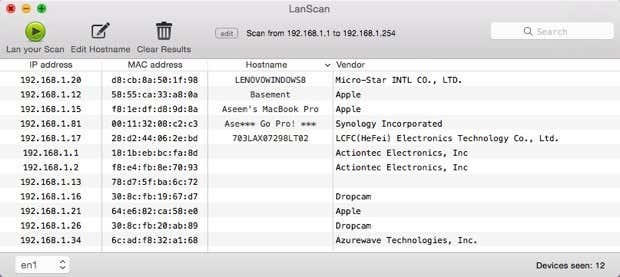以前、ネットワーク上のWiFiリーチャーを検出する方法について投稿し、(how to detect WiFi leechers)ホームネットワーク(home network)のスキャンに使用できるスマートフォンアプリ(smartphone apps)をいくつか紹介しました。アプリは、ネットワークを自動的にスキャンし、各デバイスの詳細を提供するという非常に優れた機能を果たします。
この投稿では、ネットワーク上の無許可のユーザーを捕まえることに焦点が当てられていたため、アプリについてはあまり詳しく説明しませんでした。この記事では、 AppleまたはAndroidデバイス(Apple or Android devices)で使用できるこれら2つのアプリについて詳しく説明し、 WindowsおよびMacOSX(Windows and Mac OS X)で実行できるデスクトップアプリについて(mention desktop apps)も説明します。
これらのネットワークスキャン(network scanning)ツールを使用すると、ネットワーク上のすべてのデバイスとそのIPアドレスを表示できるだけでなく、フォルダ共有、開いているTCP/UDPポート、ハードウェアMACアドレスなども表示できます。では、なぜこの情報を気にするのでしょうか。
少し技術的ですが、この情報はネットワークをより安全にするのに役立ちます。たとえば、誤ってネットワーク上で共有されているフォルダを見つける場合があります。ケーブルまたはワイヤレス(cable or wireless)を介してネットワークに接続する人は誰でも、共有フォルダを簡単に検索して、そのデータを自分のコンピュータにコピーできます。
コンピューターまたはデバイス(computer or device)の開いているポートを確認すると、リモートデスクトップが有効になっているかどうか、 FTPサーバーまたはHTTPサーバー(FTP or HTTP server)が実行されているかどうか、ファイル共有(file sharing)が有効になっているかどうかを簡単に確認できます。コンピュータにリモートで接続したことがない場合は、リモートデスクトップを有効にすることはセキュリティ上のリスクにすぎません。
Windowsネットワークスキャナー
SoftPerfectNetworkScannerと呼ばれるWindowsPC用(Windows PCs)の無料ツールから始めましょう。このツールは頻繁に更新され、Windows 10で実行され、32ビットと64ビットのバージョンがあるので気に入っています。このプログラムはインストールも必要ありません。つまり、USBスティックで持ち運んだり、 (USB stick)Dropboxに保存して、任意のコンピューターで使用したりできます。

ご使用のバージョンのWindowsの実行可能ファイルを実行すると(32ビットまたは64ビットのWindowsを使用しているかどうかを確認)、 Windowsファイアウォール(Windows Firewall)がプログラムをブロックしたことを示すメッセージが表示される場合があります。プライベート(Make)ネットワーク(Private networks)がチェックされていることを確認してから、 [アクセスを許可](Allow access)をクリックします。
プログラムがロードされたら、ネットワークの開始IPアドレス範囲と終了IPアドレス(IP address)範囲を入力する必要があります。これを知らなくても心配しないでください。[オプション(Options)] 、 [ IPアドレス]、[( IP Address)ローカルIP範囲の自動検出(Auto Detect Local IP Range)]の順にクリックするだけ(Just click)です。

インストールしたネットワークカード(network card)(仮想カードを含む)でIPv4およびIPv6(IPv4 and IPv6)の検出されたIPアドレスを示すポップアップウィンドウが表示されます。(popup window)ほとんどのホームユーザーの場合、 IPv4とIPv6(IPv4 and IPv6)の両方の下にリストされているアイテムは1つだけです。IPv6を設定(IPv6 setup)していない限り、 IPv4の下にリストされているネットワークカード(network card)をクリックする必要があります。

これで再びメインインターフェイスに移動しますが、IPアドレス(IP address)範囲が入力されます。右側に[スキャンの開始(Start Scanning)]ボタンが表示され、クリックしてスキャンを開始できます。

ただし、スキャンを実行する前に、まずスキャンオプションを設定する必要があります。[(Click)オプション(Options)] 、 [プログラムオプション](Program Options)の順にクリックします。[全般(General)]タブで、確認する必要がある唯一のオプションは、[常にデバイスを分析する(Always analyze device)]です。デフォルトでは、スキャンプログラムは特定の要求に応答するデバイスのみを表示します。したがって、一部のデバイスは単に応答しないため、最終的なリストには実際にネットワーク上にあるすべてのデバイスが表示されない場合があります。
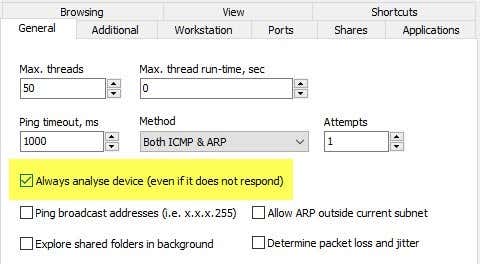
スキャンにはかなり長い時間がかかりますが(数秒に比べて数分)、ネットワーク上のすべてのデバイスを本当に確認したい場合は、それだけの価値があります。[追加(Additional)]タブと[ワークステーション](Workstation)タブは、同じネットワーク上に多数のマシンがあり、各コンピューターに関する情報を取得したい企業環境でのみ実際に役立ちます。[ポート(Ports)]タブは、次に進むことができる場所です。

[開いているTCPポートを(Check for open TCP ports)確認する]チェックボックスをオンにして、テキストボックス(text box)の右端にある小さな紙のアイコン(paper icon)をクリックします。これにより、いくつかのTCPポート(TCP port)グループを一覧表示する別のウィンドウが開きます。HTTPとプロキシ(HTTP and Proxy)をクリックし、 Shiftキーを押しながらデータベースサーバー( Database servers)をクリックして、3つの項目すべてを選択します。

メイン画面に戻ると、テキストボックス(text box)にリストされているすべてのポート番号が表示されます。先に進み、開いているUDPポート(open UDP ports)のすべてのチェックボックスをオンにします。この時点で、[OK]をクリックしてメインプログラム画面(program screen)に戻ります。[スキャンの開始(Start Scanning)]をクリックすると、結果がゆっくりとリストに追加されます。

私のテストでは、 [常にデバイスを分析する(Always analyze device)]オプションをオンにすると、プログラムはネットワーク上で16個のデバイスを見つけることができましたが、チェックしない場合は11個のアイテムしか見つかりませんでした。IPアドレス(IP address)の左側にプラス記号が付いている項目は、共有フォルダーがあることを意味します。+ signをクリックすると、共有フォルダが表示されます。

[ホスト名](Host Name)列には、デバイスのわかりやすい名前が表示されます。右側に、TCPポート( TCP Ports)と呼ばれる列が表示されます。この列には、そのデバイスで開いているすべてのポートが一覧表示されます。明らかに、数字は意味がわからない限りあまり意味がないので、各ポート番号について詳しく説明しているこの(port number)Wikipediaページ(Wikipedia page)を確認してください。
ポート80(HTTP)がリストされているものがある場合、それは通常、何らかのWebインターフェイスを備えていることを意味し、IPアドレス(IP address)を入力するだけでブラウザ経由で接続を試すことができます。ポート443は安全なHTTP(HTTPS)用です。つまり、ポート443にも安全に接続できます。
Macネットワークスキャナー
Macでは、いくつかのオプションがあります。LanScanはMacストア(Mac Store)の無料アプリで、非常に簡単なスキャンを実行し、IPアドレス(IP address)、MACアドレス(MAC address)、ホスト名、ベンダー(Hostname and Vendor)を表示します。無料版では、最初の4つのホスト名のみが完全にリストされ、残りのバージョンでは最初の3文字のみが表示されます。少し面倒ですが、ほとんどのホームネットワークではおそらく大したことではありません。
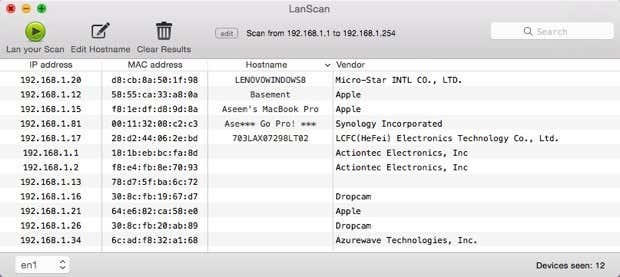
また、12個のアイテムしか検出されなかったことにも気付くでしょう。これは、応答するかどうかに関係なく、各IPアドレスをスキャンするオプションがないためです。(IP address)Macに適したネットワークスキャナー(network scanner)は、以下に示すAngryIPScannerです。(Angry IP Scanner)オープンソースであり、Windows、Mac、Linuxで動作(Mac and Linux)します。

デフォルトでは、プログラムは開いているポートもスキャンしますが、LanScanはスキャンしません。このプログラムの唯一の問題は、プログラムを実行するためにJavaをインストールする必要があることです。Javaは大きなセキュリティリスクであり、ほとんどの(security risk)Mac(Macs)でデフォルトで無効になっているため、手動で有効にする必要があります。
スマートフォンアプリ
私が使用しているアプリは2つあり、どちらも無料で、もう1つはAppleデバイスまたはAndroidデバイスにダウンロードできます。どちらのアプリも優れており、ほぼ同じ情報を提供しますが、それぞれに長所と短所があります。
Fingは、Google Playストア(Google Play store)とiTunesストア(iTunes store)で入手できる無料のアプリで 、見栄えの良いインターフェースを備えています。これらのアプリは独自にIPアドレス範囲を把握するため、これらのアプリでIPアドレス(IP address)範囲を入力することを心配する必要はありません。Fingでスキャンを開始すると、ホスト名、 MACアドレス(MAC address)、IPアドレス(IP address)などの基本情報を含む見栄えの良いデバイスのリストが表示されます。

デバイスをタップすると、別の画面が表示され、デバイスにカスタム名(custom name)(私が本当に気に入っている機能)を付けたり、場所を入力したり、メモを追加したりすることができます。下にスクロールすると、[サービス(Services)]というオプションが表示されます。このオプションを使用すると、デバイスをスキャンして開いているポートを確認できます。

このアプリで私が見た唯一の欠点は、ネットワーク上のすべてのデバイスがリストされていないことです。Windowsプログラム(Windows program)が検出した16台のデバイスのうち、ネットワーク上で約12台のデバイスしか検出されませんでした。
私が使用するのが好きな2番目のアプリは、 AppStoreから無料で入手できるNetAnalyzerです。右上の[スキャン]ボタンをタップしてスキャンを実行すると、数秒以内にすべてのデバイスのリストが表示されます。

このアプリを使用して、15台のデバイスを入手しました。これは、ネットワーク上のデバイスの総数にかなり近いものです。Net Analyzerを使用すると、特定のサービスが有効になっているデバイスに色付きの文字が表示されます。緑のPはping可能であることを意味し、茶色のBはBonjourサービスが利用可能であることを意味し(Appleデバイス)、赤のGはゲートウェイデバイス(gateway device)(ルーターなど)であることを意味し、青のUはUPNPおよびDLNAサービス(UPNP and DLNA services)が利用可能であることを意味します。
デバイスをタップすると、デバイスで詳細情報を取得したり、クエリを実行(information and perform queries)したりできます。特定のデバイスをタップしたら、以下に示す[ツールを使用してクエリ]オプションをタップします。(Tools option)

次の画面に、 Ping、(Ping,) Route、Ports、Whois、DNSなどのいくつかのオプションが表示されます。[ポート]をタップし、[共通(Common)]または[すべて(All)]を選択してから、上部にある[開始]をタップします。

スキャンが進むにつれて、開いていてアクティブなポートと、ブロックされているポートが表示されます。このアプリには、ネットワーク上の特定のデバイスをスキャンして詳細情報を取得するために使用できる他のツールもあります。
うまくいけば、これらのツールを使用すると、ネットワーク上にあるデバイスと、開いているサービスとポートを完全に確認できます。ご不明な点がございましたら、お気軽にコメントを投稿してください。楽しみ!
How to Scan Your Network for Devices and Open Ports
Earlіer I had written a post on how to detect WiFi leechers on your network and mentioned a couple of smartphone apps you could use to scan your home network. The apps do a pretty good job of scanning your network automatically and giving you some details on each device.
I didn’t go into much detail about the apps in that post since it was focused on catching unauthorized users on your network. In this article, I’ll talk in more detail about these two apps that can be used on Apple or Android devices and I’ll also mention desktop apps that you can run on Windows and Mac OS X.
These network scanning tools allow you to not only see all the devices on your network and their IP addresses, but also view folders shares, open TCP/UDP ports, hardware MAC addresses and more. So why would you care about this information?
Though it’s a bit technical, the information can help you make your network more secure. For example, you may find folders that are being shared on your network by accident. Anyone who connects to your network via cable or wireless could then easily search for shared folders and copy that data to their computer.
When looking at open ports for a computer or device, you can easily see whether remote desktop is enabled, whether an FTP or HTTP server is running and whether file sharing is enabled or not. If you never connect to your computer remotely, then having remote desktop enabled is just a security risk.
Windows Network Scanner
Let’s start off with a free tool for Windows PCs called SoftPerfect Network Scanner. I like this tool because it’s updated often, runs on Windows 10 and has a 32-bit and 64-bit version. The program also doesn’t require any installation, which means you can carry it on a USB stick or save it to Dropbox and use it on any computer you want.

When you run the executable file for your version of Windows (determine if you have 32-bit or 64-bit Windows), you might see a message saying that Windows Firewall has blocked the program. Make sure Private networks is checked and then click on Allow access.
Once the program loads, you’ll need to enter your network starting and ending IP address range. If you don’t know this, don’t worry. Just click on Options, IP Address and then click on Auto Detect Local IP Range.

You’ll get a popup window with the detected IP addresses for IPv4 and IPv6 on any network cards you have installed, including virtual ones. For most home users, you’re only going to see one item listed under both IPv4 and IPv6. Unless you have IPv6 setup, you should click on the network card listed under IPv4.

Now you’ll be brought to the main interface again, but now the IP address range will be filled in. You’ll see the Start Scanning button at the right, which you can click to start a scan.

However, you should first set the scanning options before performing a scan. Click on Options and then Program Options. On the General tab, the only option you may want to check is Always analyze device. By default, the scanning program will only show you devices that respond to certain requests, so the final list may not show all the devices that are actually on your network because some devices simply do not respond.
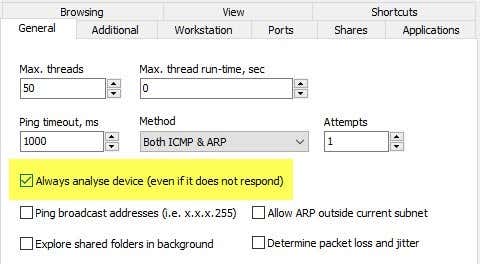
The scan does take quite a bit longer (several minutes compared to several seconds), but it’s worth it if you really want to see every device on your network. The Additional and Workstation tabs are really only useful for corporate environments where you have many machines on the same network and you want to get information about each computer. The Ports tab is where we can to go next.

Check the Check for open TCP ports box and then click on the little paper icon at the far right of the text box. This will open another window that lists out some TCP port groups. You want to click on HTTP and Proxy and then press the SHIFT key and click on Database servers to select all three items.

Back on the main screen, you should see all the port numbers listed in the text box. Go ahead and also check all the boxes for open UDP ports. At this point, click OK to go back to the main program screen. Now click Start Scanning and you should see results slowly added to the list.

In my tests, the program was able to find 16 devices on the network when checking the Always analyze device option compared to just 11 items when not checked. Any item with a plus sign to the left of the IP address means that it has shared folders. You can click on the + sign to see the shared folders.

The Host Name column should give you an easy to understand name for the device. On the right, you’ll see a column called TCP Ports, which will list out all the open ports for that device. Obviously, the numbers don’t make much sense unless you know what they means, so check out this Wikipedia page that describes each port number in detail.
If anything has port 80 (HTTP) listed, that usually means it has some kind of web interface and you can try connecting to it via your browser by simply typing in the IP address. Port 443 is for secure HTTP (HTTPS), which means you can connect to it securely also.
Mac Network Scanner
On the Mac, you have a couple of options. LanScan is a free app on the Mac Store that does a very simple scan and displays the IP address, MAC address, Hostname and Vendor. The free version will only list the first four hostnames fully and the rest will only show the first three characters. A little annoying, but probably not a huge deal on most home networks.
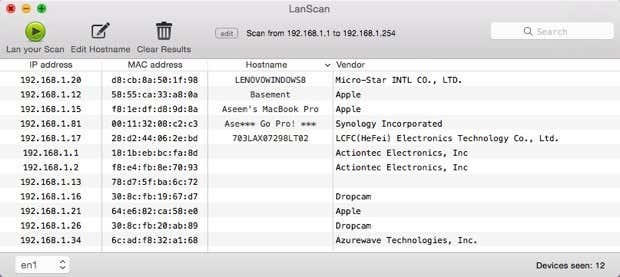
You’ll also notice that it only found 12 items and that’s because it doesn’t have any options to scan each IP address regardless of whether it responds or not. A better network scanner for the Mac is Angry IP Scanner shown below. It’s open source and works on Windows, Mac and Linux.

By default, the program also scans open ports, which LanScan does not do. The only issue with this program is that you have to have Java installed in order to run the program. Java is a big security risk and is disabled on most Macs by default, so you would have to enable it manually.
Smartphone Apps
I have two apps that I use, both of which are free, and one that can you download on Apple devices or Android devices. Both apps are excellent and pretty much give you the same info, but each has its pluses and minuses.
Fing is a free app that is available on the Google Play store and the iTunes store and has a great looking interface. You don’t have to worry about entering any IP address range with these apps because they figure it out on their own. Once you start a scan with Fing, you’ll get a nice looking list of devices with some basic info like hostname, MAC address, IP address etc.

If you tap on a device, you’ll get another screen where you can give the device a custom name (a feature I really like), enter a location and even add additional notes. If you scroll down, you’ll see an option called Services, which lets you see scan the device for open ports.

The only downside I have seen with this app is that it doesn’t list out all the devices on the network. It only caught about 12 devices on my network out of the 16 that the Windows program had found.
The second app I like using is Net Analyzer, available from the App Store for free. You run a scan by tapping the Scan button at the top right and you’ll get a list of all your devices within a few seconds.

Using this app, I got 15 devices, which was pretty close to the total number of devices on the network. With Net Analyzer, you’ll also see some colored letters on devices that have certain services enabled. The green P means it is pingable, the brown B means Bonjour services are available (Apple devices), the red G means it’s a gateway device (router, etc), and a blue U means UPNP and DLNA services are available.
You can tap on a device to get more information and perform queries on the device. Tap the Query with Tools option shown below once you tap on a particular device.

On the next screen, you’ll see several options including Ping, Route, Ports, Whois and DNS. Tap on Ports, choose Common or All and then tap Start at the top.

As the scan progresses, you’ll see the ports that are open and active and also which ports are blocked. The app also has other tools that you can use to scan specific devices on the network to get more information.
Hopefully, these tools will allow you to fully see what devices are on your network and what services and ports are open. If you have any questions, feel free to post a comment. Enjoy!